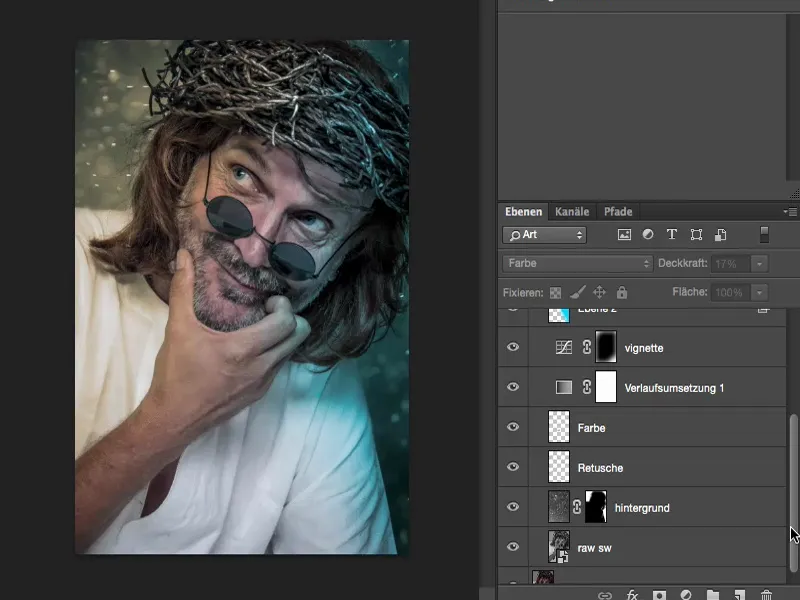În acest tutorial, vreau să-ți arăt cât de important este fluxul corect pentru tine. Pe măsură ce retușezi tot mai mult, vei găsi un flux personal care să fie potrivit pentru tine. Mulți fac greșeala la început și spun: "Bine, îmi fac o copie a straturilor, retușez apoi și apoi unesc straturile, poate și pe stratul de fundal. Și apoi îmi fac încă o copie", și tot așa. La un moment dat îți dai seama: "Doamne, ar trebui să schimb ceva acum, ce am făcut la început sau acum două ore, dar nu mai pot pentru că am unit toate straturile pe stratul de fundal sau am generat atât de multe straturi de pixeli noi, încât nu mai pot ajunge la informație".
Ce faci atunci? Ori ai noroc și poți sări înapoi cu atâtea pași în istoricul tău și să repari sau, în cel mai rău caz, trebuie să faci imaginea din nou. Și pentru a evita asta: Acest tutorial este făcut.
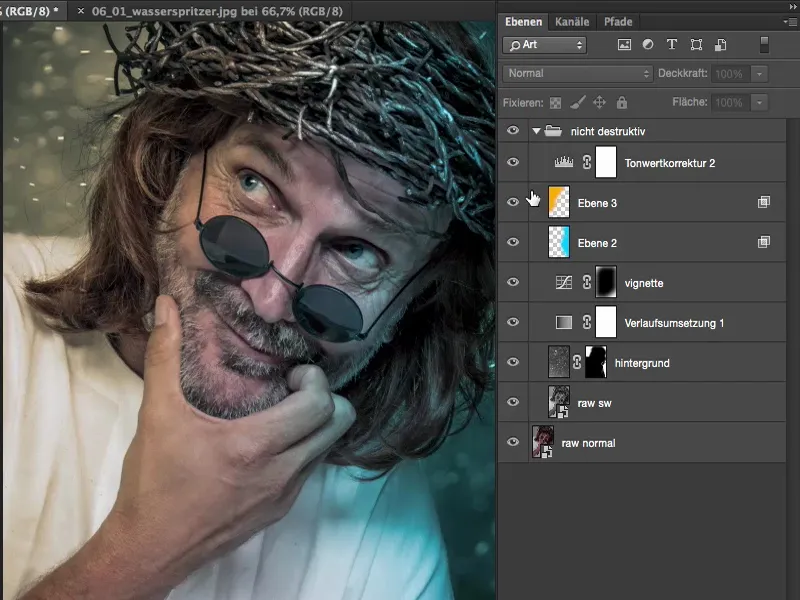
Aici vezi o imagine care este retușată la 80%, cu vreo șapte, opt straturi.
Pe aceste straturi nu se întâmplă prea mult, dar dacă te uiți la Înainte (stânga) și la După (dreapta), s-a întâmplat destul de mult.
Am montat un fundal nou (1), am folosit două dezvoltări Raw (2), am un luciu bleu pe dreapta (3) și unul portocaliu pe stânga (4), am o corecție a tonurilor (5), o vinietă (6), o conversie gradient (7). Am lucrat deja destul de bine la look-ul imaginii.
Ce e frumos la această stivă de straturi este că singurele straturi de pixeli pe care se află acum modelul meu sunt: dezvoltarea Raw de aici jos (8) și încă o dezvoltare Raw (9), care aduce detalii și iluminare. Și de acolo înainte pot efectiv să muți straturile în sus și în jos, să inserezi straturi intermediare. Și vreau să-ți explic puțin logica din spatele acestei stive de straturi.
Mă întorc la început aici. Așa arată imaginea corect expusă, cu echilibrul corect de alb, pe fundalul gri neutru, atunci când iese din convertorul Raw.
M-am gândit: Pentru un tip atletic, cu siguranță va arăta bine dacă apar cât mai multe detalii.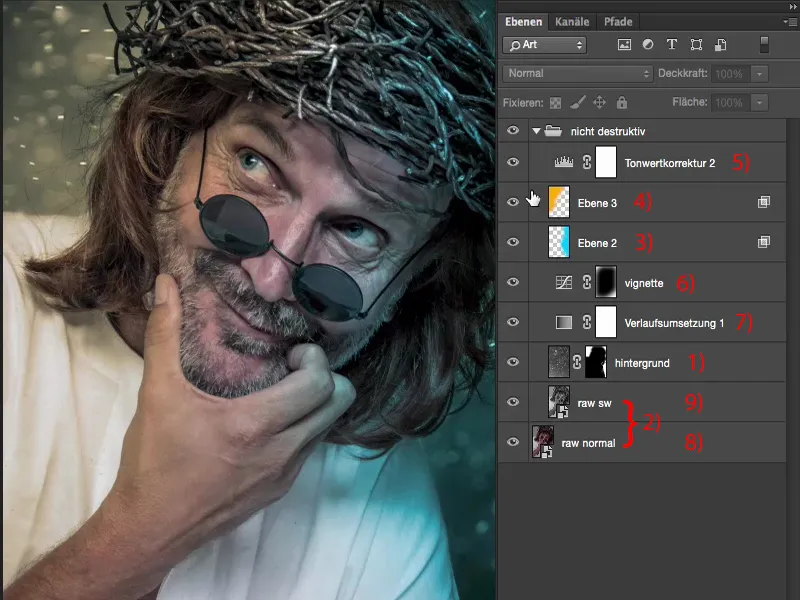
Accentuarea detaliilor, obținerea unui nou obiect inteligent prin copiere
Pentru asta există diferite metode. Cea mai simplă este atunci când nu ai făcut nimic să iei pur și simplu stratul de fundal, acest strat Raw și să-l duplici. Totuși, acest lucru nu funcționează doar să tragi pur și simplu acest strat în jos (1), pentru că acest lucru ar duce la faptul că obiectul inteligent care se află în spate ar fi, de asemenea, duplicat. Apoi te gândești: "Ei bine, asta este practic același lucru pe care l-am făcut și aici cu al doilea Raw." Din păcate, nu este așa. Dacă faci pur și simplu o copie a acestui strat de obiect inteligent, atunci de fapt obiectul inteligent este copiat, dar legătura cu fișierul XMP, care este salvat aici în Raw, nu este separată. Asta înseamnă că nu are nicio importanță dacă faci o modificare pe stratul de fundal sau pe copia Raw, ambele obiecte inteligente ar fi actualizate în același timp și nu ai vedea nicio schimbare.
Asta o poți realiza doar dacă dai clic dreapta aici (1) și apoi folosești funcția Obiect inteligent nou prin copiere (2). Apoi, așa cum sugerează și numele, obții cu adevărat un obiect inteligent nou, care este gol. Nu obții un obiect inteligent copiat al fișierului Raw deschis inițial, ci obții un obiect inteligent nou prin copiere, pe care acum îl poți seta din nou în totalitate. Și apoi ai posibilitatea să lucrezi cu două dezvoltări Raw, cu două dezvoltări Raw reale.
Mă întorc aici pe strat, dau dublu clic aici (3).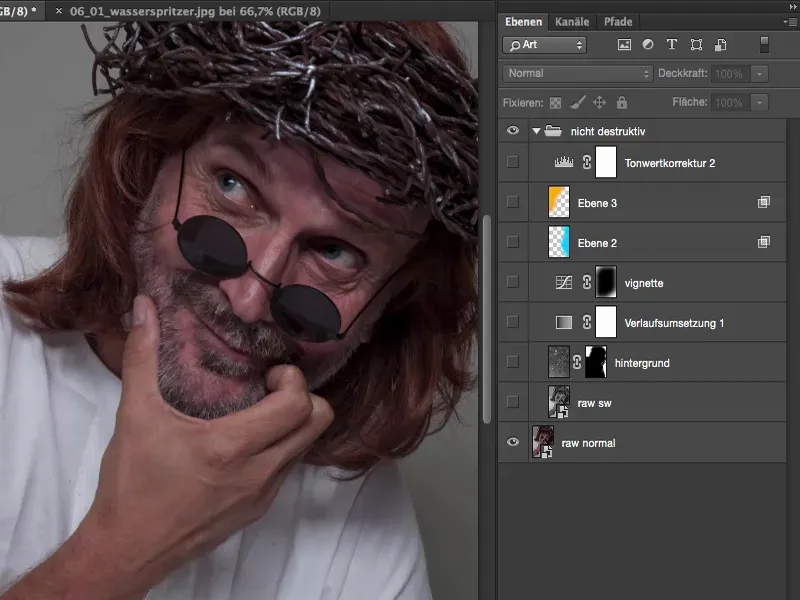
Și atunci vezi și imediat ce vreau să spun: Acesta nu este propriul meu tablou dezvoltat, este o copie alb-negru. Și am făcut asta pentru că acest strat este în modul de Luminanță (1).
Dacă apare în modul Normal, atunci aș avea o imagine foarte, foarte desaturată. Aici am deja Opațitatea la 50 % și dacă merg la 100 %, atunci am aici această poveste.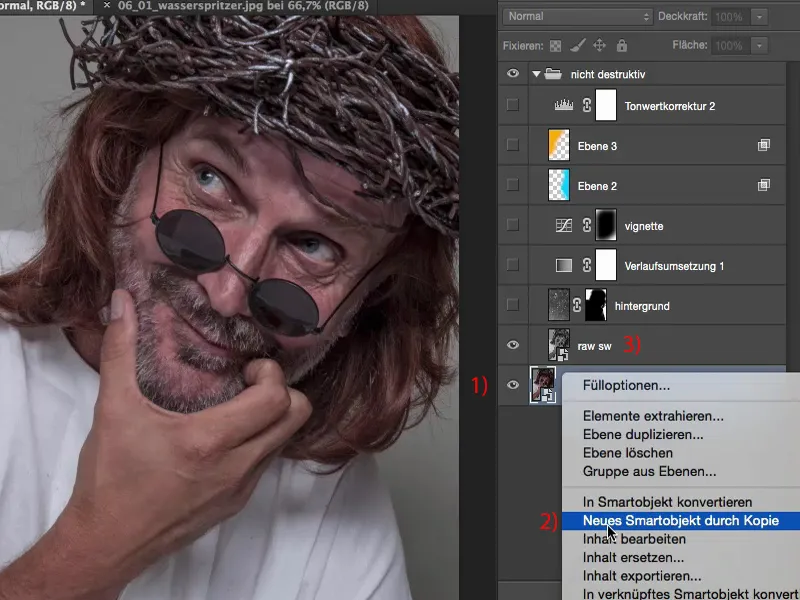
Dar prefer să am totul în modul Luminanță și să aduc multe detalii aici, așa că am ales 50, 60 % Opațitate. Pentru că atunci când folosesc un strat alb-negru în modul de suprapunere Luminanță, culoarea nu mai contează.
Aș prefera să am culoarea inițială de aici Raw (1), dar Luminanța din această dezvoltare alb-negru (2).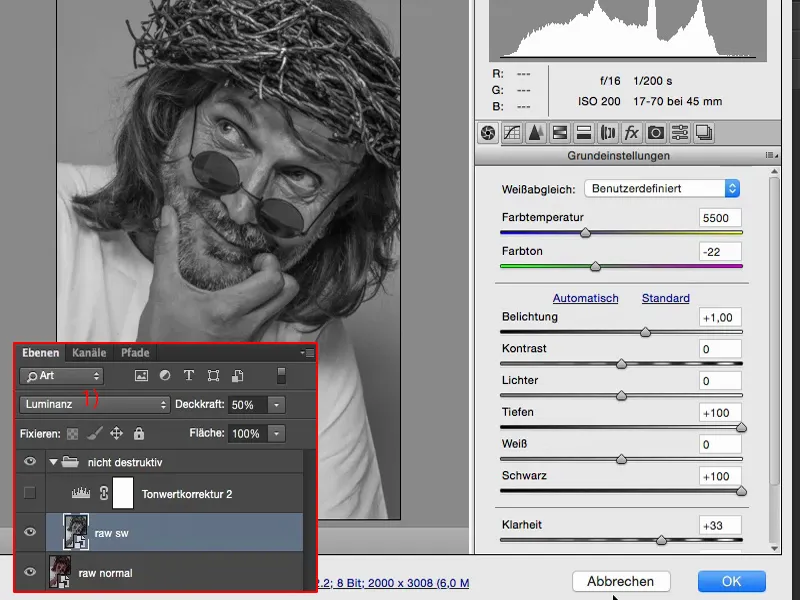
Deci, tot ce trebuie să faci aici este să mergi simplu la Convertire în tonuri de gri (1) și apoi poți regla luminozitatea destul de mult cu toți acești reglaje de culoare aici în scala de gri. În Setările de bază (2) am făcut așa încât să luminez la maxim Umbrele (3) și Negru (4). Am mărit Claritatea (5) și am adus Expunerea (6) cu o treaptă mai sus.
Deci, asta este tot ce se întâmplă acum pe acest al doilea fișier Raw. Și asta ar trebui să conducă doar la accentuarea detaliilor la nivelul mijloci și umbrelor, iar regulatorul de Claritate face restul pentru detaliile. 
Apoi totul este recalculat. Efectul este destul de evident, mai ales în zona feței se poate observa clar. Acum văd și irisul complet și în rest rămâne practic aproape negru, ascuns în umbră. De asemenea, toate texturile pielii, totul devine mult, mult mai frumos, barba capătă mai multă definiție, chiar și aici în spatele părului, deși este puțin zgomot, dar asta nu mă deranjează deloc în această imagine. Asta este prima poveste.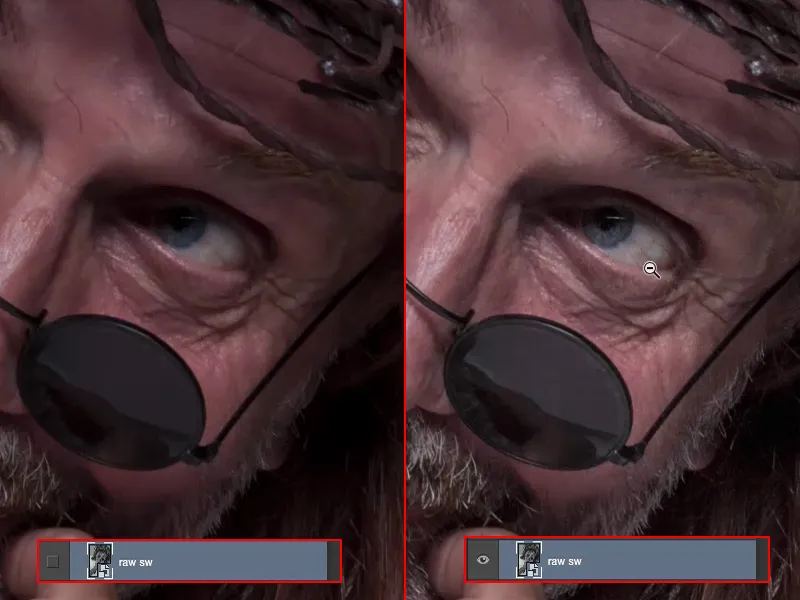
Dacă ești mulțumit de primul fișier Raw, dar crezi: "Aș putea obține și mai mult dacă aș putea face încă o dezvoltare Raw", atunci pur și simplu faci o copie a obiectului inteligent, dar te rog folosește doar această funcție Obiect inteligent nou prin copie.
Atât despre asta.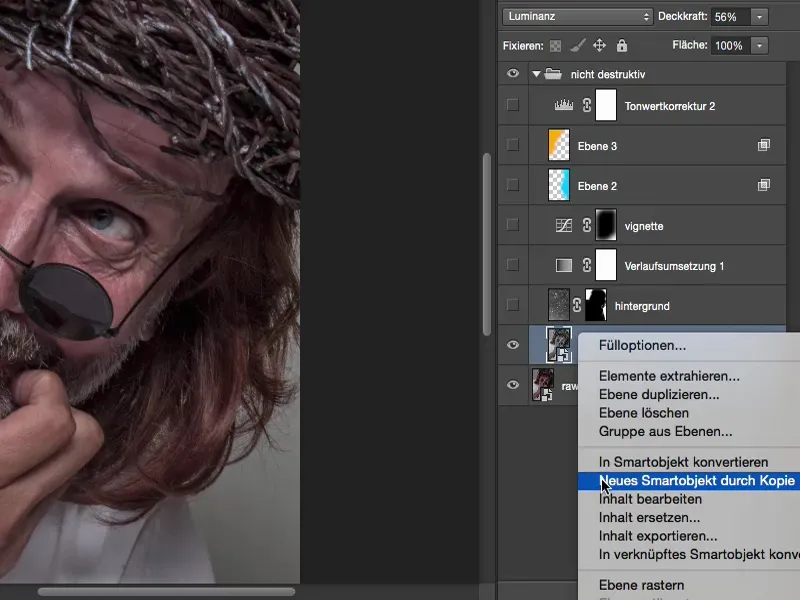
Fundal
Atunci m-am gândit că imaginea este cu adevărat foarte frumoasă. În continuare mi se pare foarte amuzantă, însă fundalul este pur și simplu gri de studio - trebuie să se întâmple ceva diferit. Și apoi, următorul pas, înainte să încep să retușez și să adaug aspectul, este să inserez un fundal. Acum am ales aceste reflexii de lumină, stropi de apă, și le-am colorat în gri.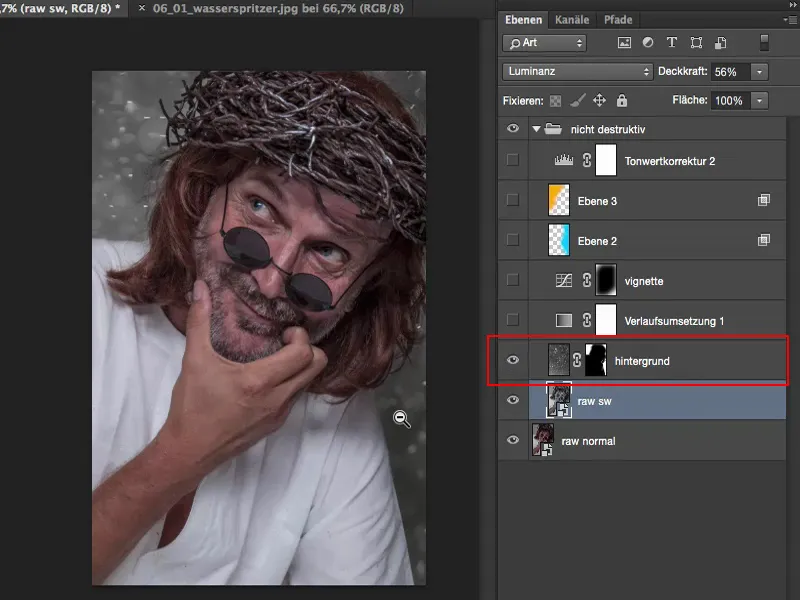
Fundalul arată în original așa. Acestea sunt doar stropii de apă, focalizate manual, în fața fântânii. Și atunci când soarele apasă bine, obții aceste pete albe.
Când ca editor de imagine vezi asta, aproape că trebuie să faci click în mintea ta și să ți se strige: "Multiplică negativ, multiplică negativ!" Aceasta duce la faptul că părțile întunecate ale imaginii sunt mascate - și apoi poți integra asta foarte repede într-un montaj. 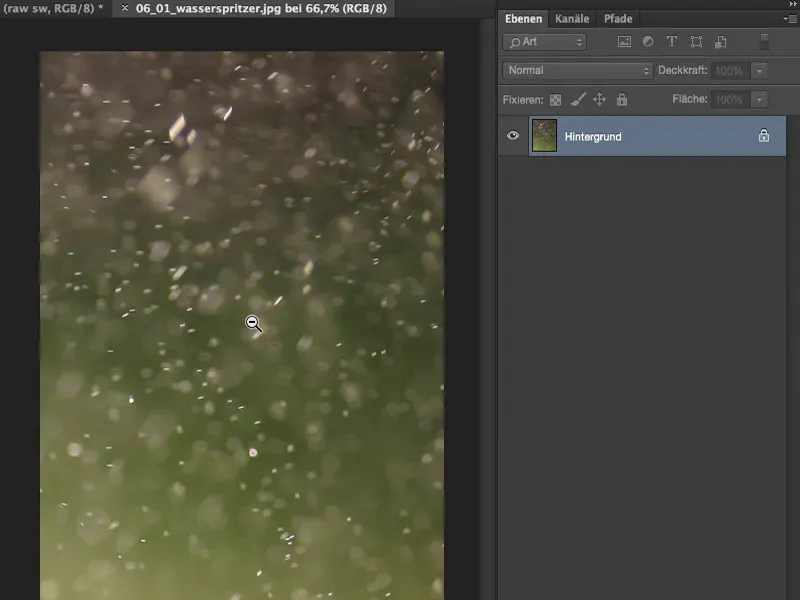
Acut mă taie așa. Cmd + A, Cmd + X, Cmd + W (sau cu Ctrl;) și închid totul. Aș putea să o inserez prin Plasare, dar m-am obișnuit așa. 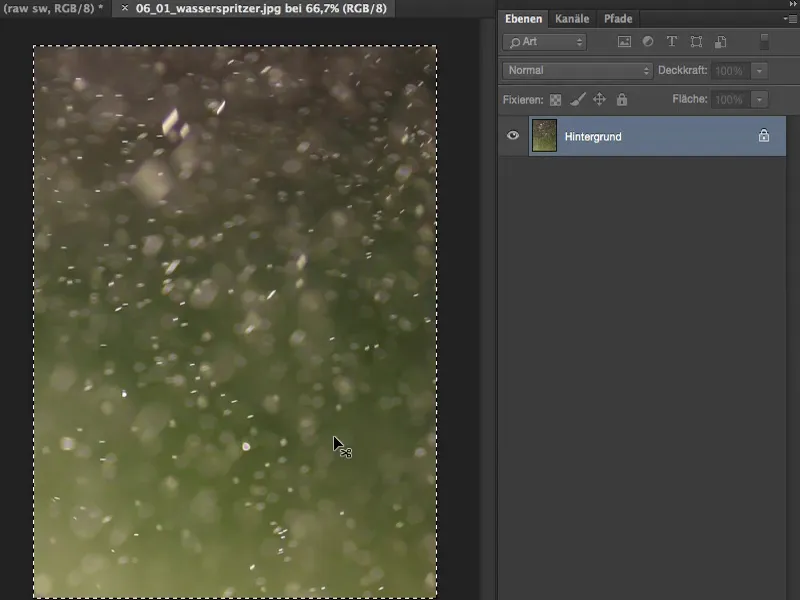
Apoi inserez fișierul, îl măresc cu Transformare liberă până la dimensiunea imaginii, confirm totul cu tasta Enter. 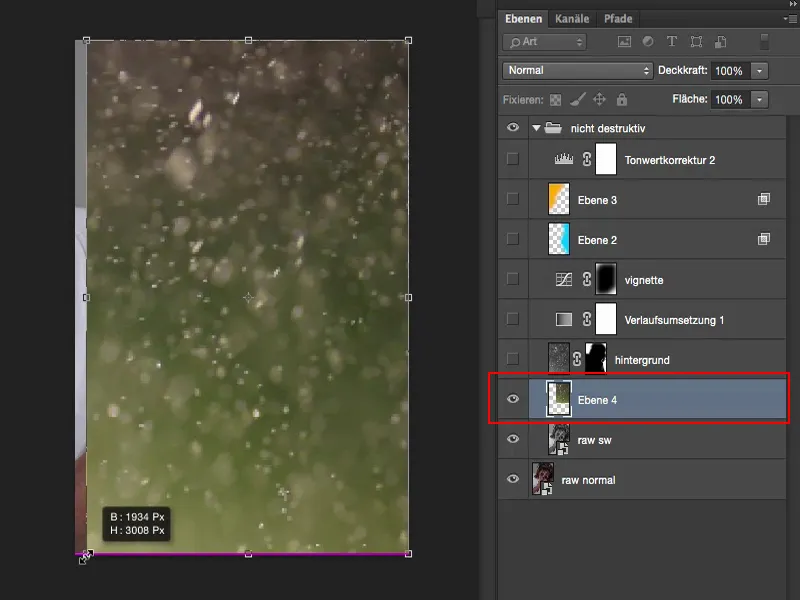
Apoi merg pe Multiply negativ. Culorile din imagine sunt, desigur, încă prezente. 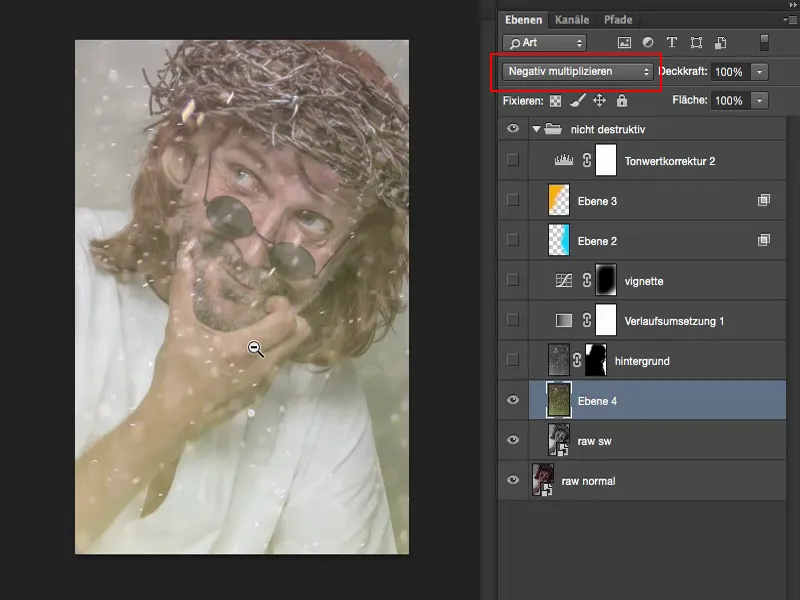
Acum nu-mi place asta. Prin urmare, desaturizez fișierul prin Corecții>Scădere saturație. Acum am o imagine alb-negru. 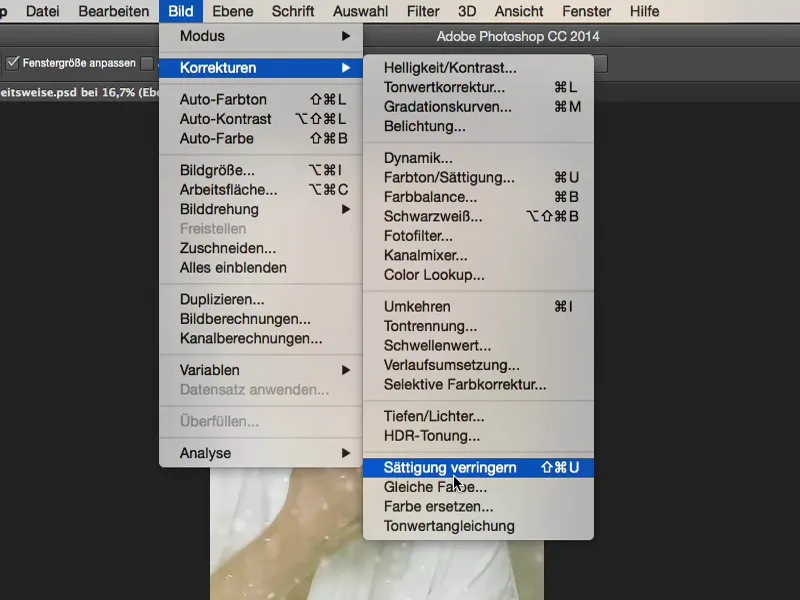
Așa arată în modul Normal. Și tot ce trebuie să faci acum este să ajustezi tonurile. 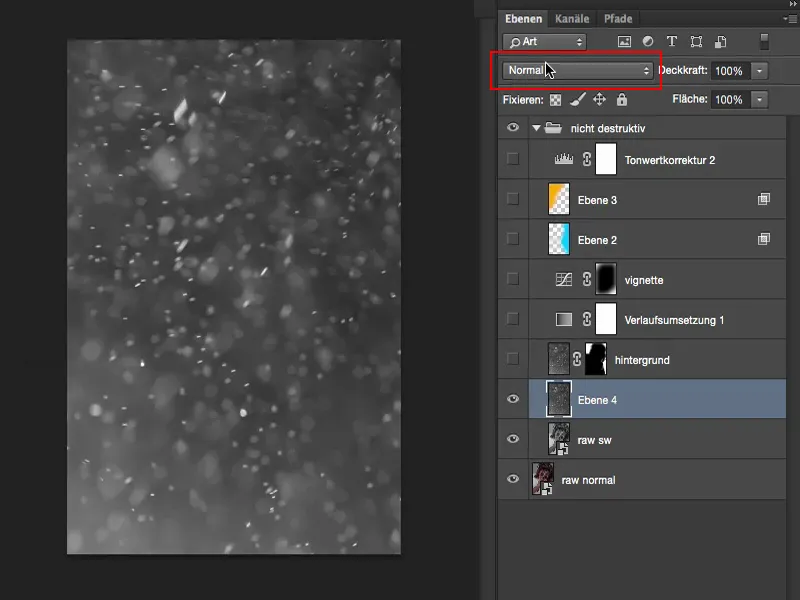
Pentru asta mergi la Imagine>Corecții>Corecție tonuri. Vezi: Momentan nu am informații în lumini și umbre. Aici în mijloc este un vârf și trebuie să mut totul în acel punct dacă aș fi vrut să scot acea parte. Foarte bine. 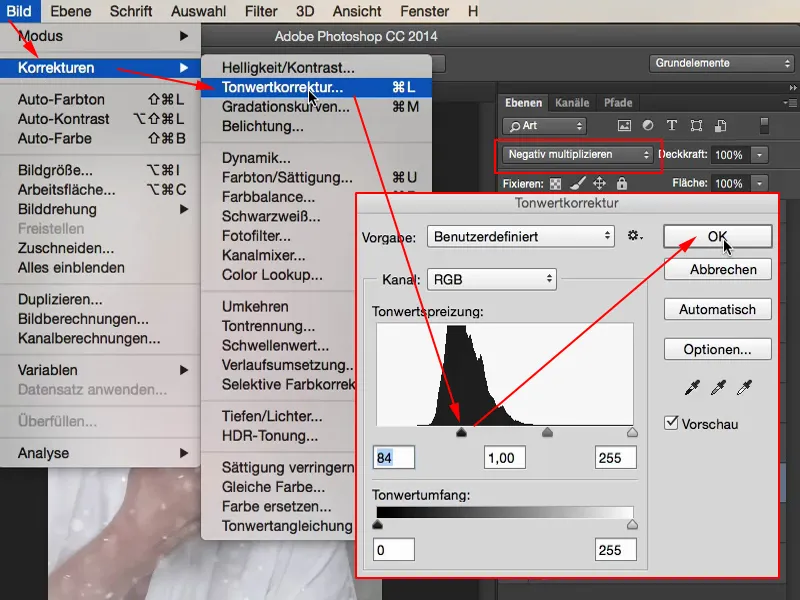
Și acum poți lua în considerare: Vrei ca asta să fie prezent și pe model sau nu. Ceea ce mai trebuie să faci este să creezi pur și simplu o mască și să pictezi liber ceea ce am pregătit deja aici.
Apoi va arăta așa, așa că vei avea stropi de apă și prin mască este pur și simplu în model... da, nu este neapărat la 100% exact, dar este destul de bine eliminat. Acest lucru este suficient pentru a crește densitatea și a face imaginea un pic mai interesantă. 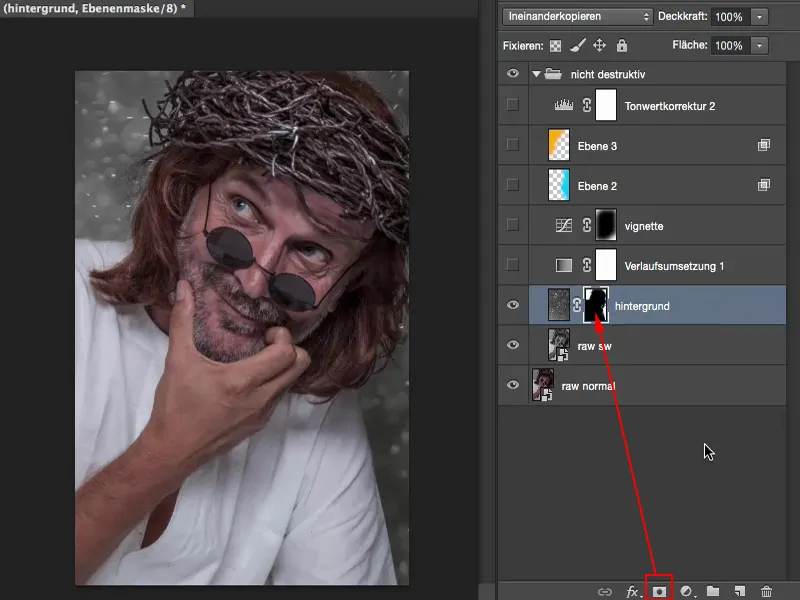
Retuș: Imperfecțiuni & Culoare
Acum pot merge, de exemplu, și pot spune: Okay, lucrez aici non-distructiv, adică dacă acum vreau să retușez ceva pe piele sau sunt niște imperfecțiuni pe haine care mă deranjează, cum ar fi aceste firimituri mici (la 4), atunci acum pot face un strat gol și îl pot numi, de exemplu, „Retuș”. Iau un Pensula de reparat (2). Spun aici Toate straturile (3), pentru că desigur nu doresc să lucrez doar pe aceste efecte de lumină și stropii de apă, ci să acopere întregul strat de straturi. Și acum pot elimina foarte frumos non-distructiv totul (4). Mai arunc o privire și pe față, încă mai este un firicel care nu-mi convine. Și astfel puteți naviga liber pe acest strat gol.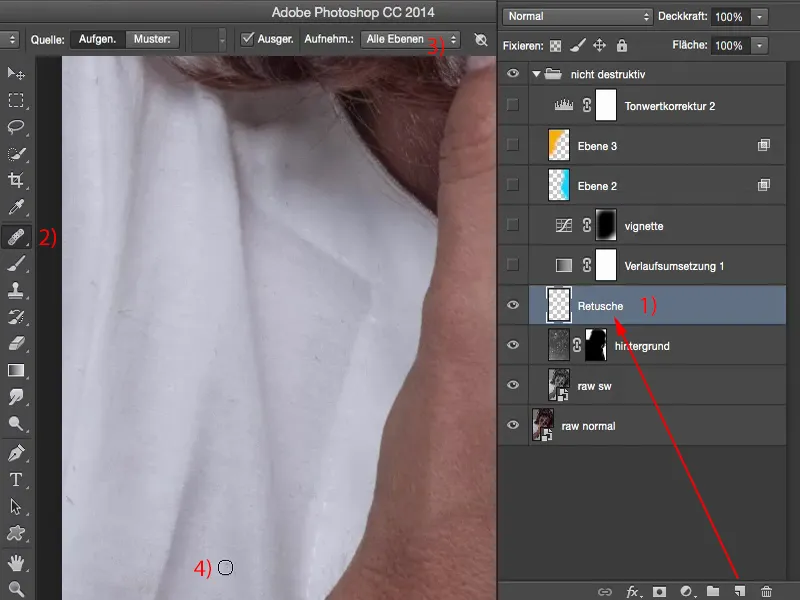
Ceea frumos este atunci când poți ignora totul: Vezi, tot ce se întâmplă aici sunt acele mici, mici lucruri pe care le-ai retușat recent. Acest lucru duce și la faptul că dimensiunea fișierului tău rămâne relativ mică.
Lucrezi constant cu copii ale stratelor aici ... Da, poți desigur să lucrezi astfel, dar este distructiv și dimensiunea fișierului tău cresc foarte repede de la 77 MB pe care întregul acesta îl are acum, la 500 MB sau chiar mai mare dacă rezoluția ta este și mai mare. Și repede vei observa cum calculatorul tău începe să cedeze. Acesta este și un avantaj al acestei metode de lucru non-distructive, că economisești și putere de procesare aici. Există o diferență dacă calculatorul tău trebuie să jongleze tot timpul cu memoria tampon între o fișier de 500 MB sau unul de 77 MB. Calculatorul tău abia va observa asta.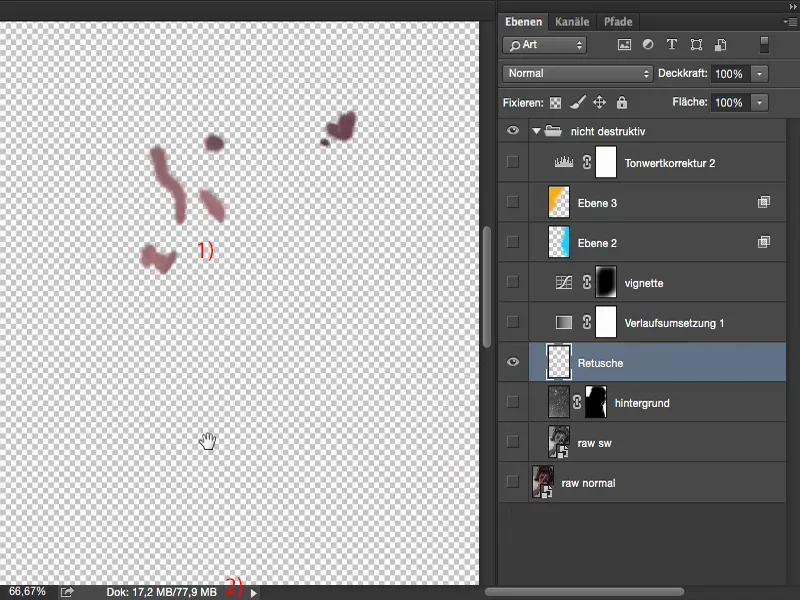
Deci cu aceste straturi goale poți începe oricând să retușezi ceva. Poți spune acum: Ar trebui să fac o corectare a culorii, spre exemplu, la piele: Aici nu este atât de saturată și gleznele mi-au ieșit puțin prea roșii - atunci faci aici corecții de culoare. Pui totul în modul Culoare, îți iei stampila, o pui în modul Culoare, spui aici 30 %. Trebuie doar să activezi din nou caseta de bifat Toate straturile. Și apoi poți tampona culoarea aici și practic desaturezi gleznele de la mână. La fel se poate face și în alte zone ale imaginii. Vezi cât de flexibil este. Dimensiunea fișierului nostru nu va crește foarte mult, pentru că tot ce se întâmplă aici este că schimbăm puțin lucrurile de culoare.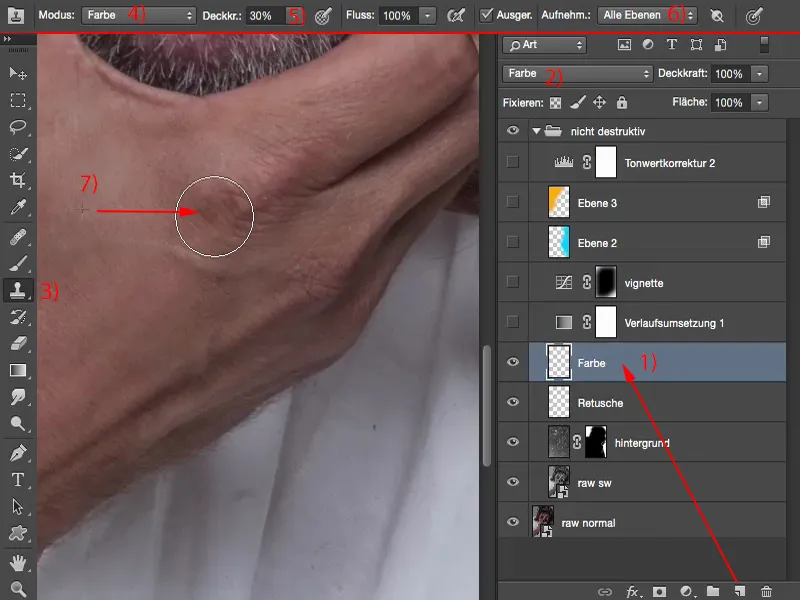
Crearea unui efect de culoare: Conversie în gradient
Apoi trecem încet la efectul de culoare: Am creat o Conversie în gradient. Arată așa la mine acum. Este un gradient albastru sau cian peste imagine, în modul Inversare. În modul Normal nu mi-a plăcut chiar atât de mult, pentru că îmi strica imaginea în adâncimi. Dar așa, mi se pare că arată destul de cool. Am lăsat Opacitatea la 51 %. O pot ridica și mai sus, astfel devine puțin mai evident, dar apoi mi se pare că devine prea saturat în cian. Și așa încă se mai strecoară un pic de culoare a pielii. Și așa mi se pare destul de bine.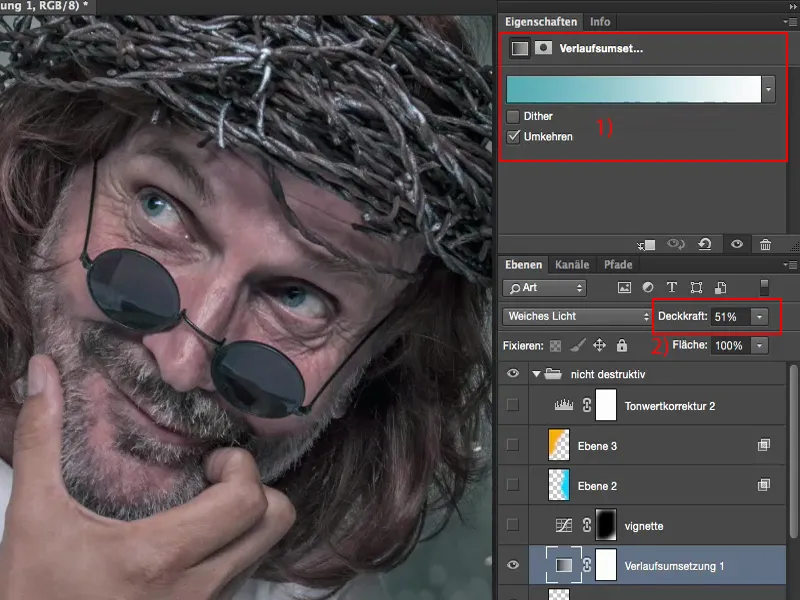
Crearea unei viniete
Poți spune oricând: Aș dori încă un strat de ajustare. Atunci poți pune acum unul peste. Sau am adăugat deja o vinietă mai slabă sau mai puternică în imagine. Fac un zoom afară pentru a vedea puțin mai bine. Asta comprimă imaginea puțin, atrage privitorul în mijlocul imaginii, pentru că exteriorul este frumos luminat. Se vede imediat, mi se pare, că a fost ajustat ușor fundalul, dar dacă îl întuneci, atunci atenția este distrasă și acțiunea are loc în fața. Acolo trebuie să fie și.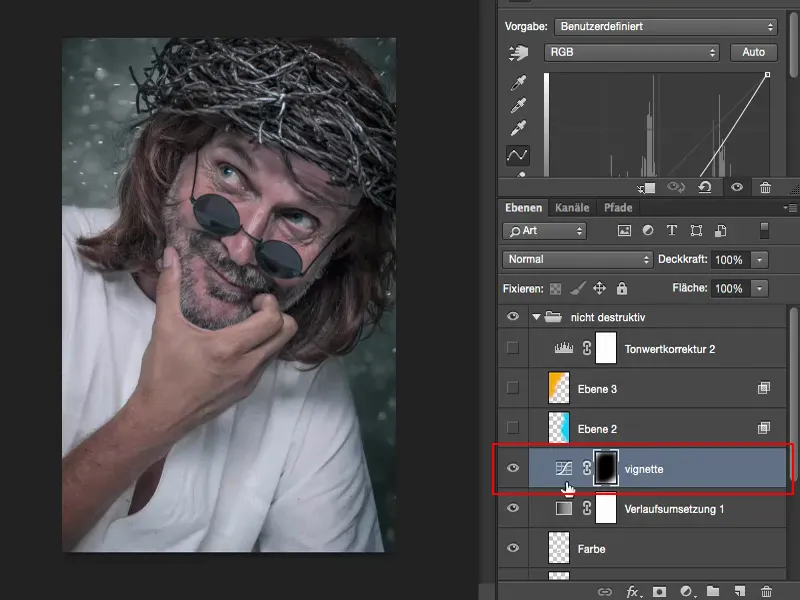
O vinietă de acest fel este foarte ușor de creat pe un strat de ajustare al Curvă de tonalitate, pur și simplu făcând o selecție, blurrând-o și apoi trăgând pur și simplu curba în jos.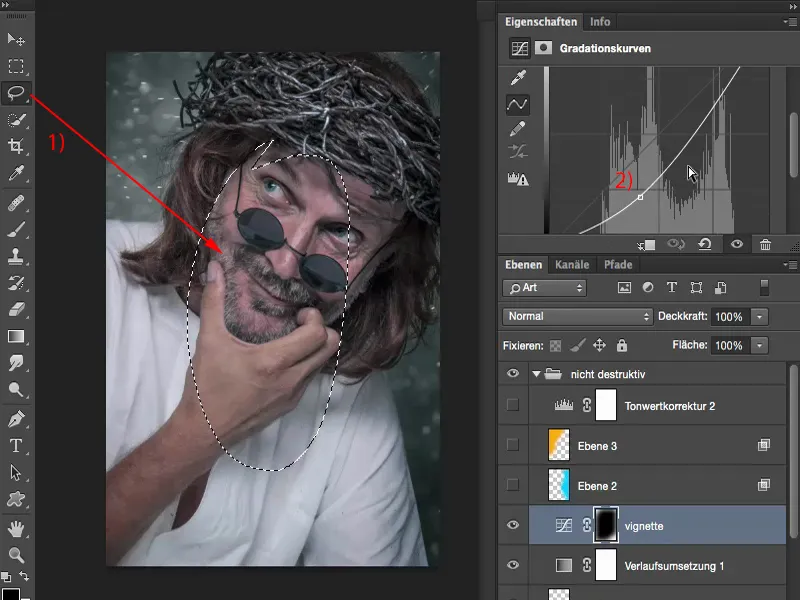
Crearea efectelor de lumină
Apoi mi-am spus: Într-un fel este deja destul de plăcut, aproape gata, dar încă lipsește un pic de culoare în imagine. Și mi-am zis: Aș putea să-mi imaginez acum că în acea zonă din dreapta, intră acum un fascicol albastru și aș vrea să am aici o reflexie de lumină.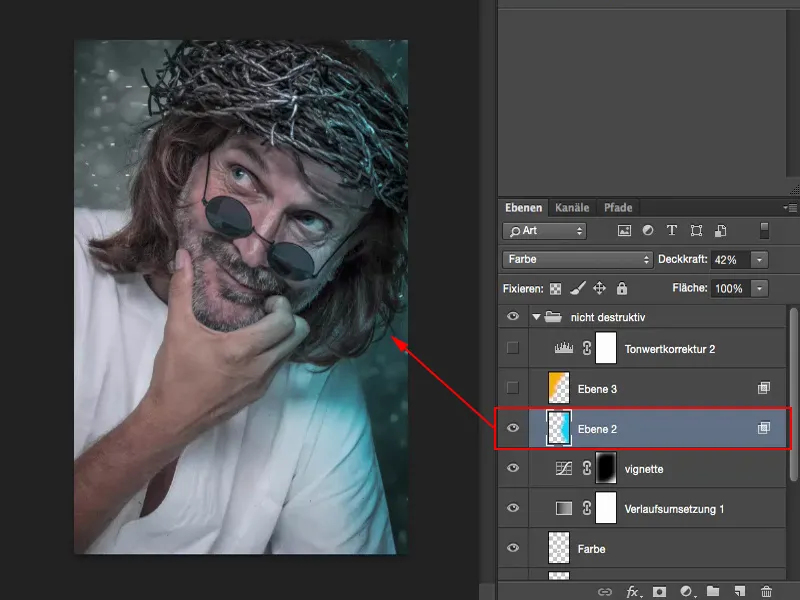
Așa că îmi fac un strat gol, iau această culoare pe Pensulă, aleg o nuanță de cyan-albastru.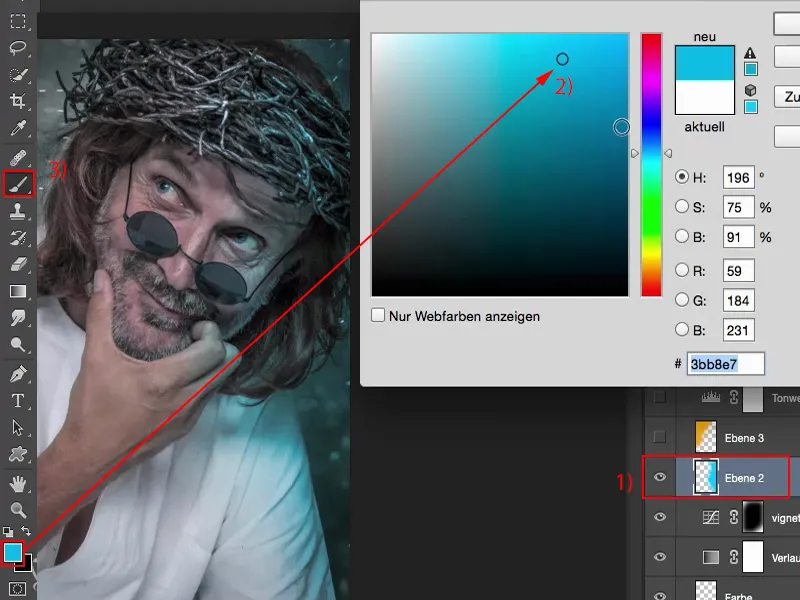
Scot stratul (1) și fac un strat gol (2), iau Pensula (3), pun Opacitatea la 100 % (4) din punct de vedere al culorii și îmi desenez aici într-un fel ceva de genul. Poate pot picta câteva mici deraieri...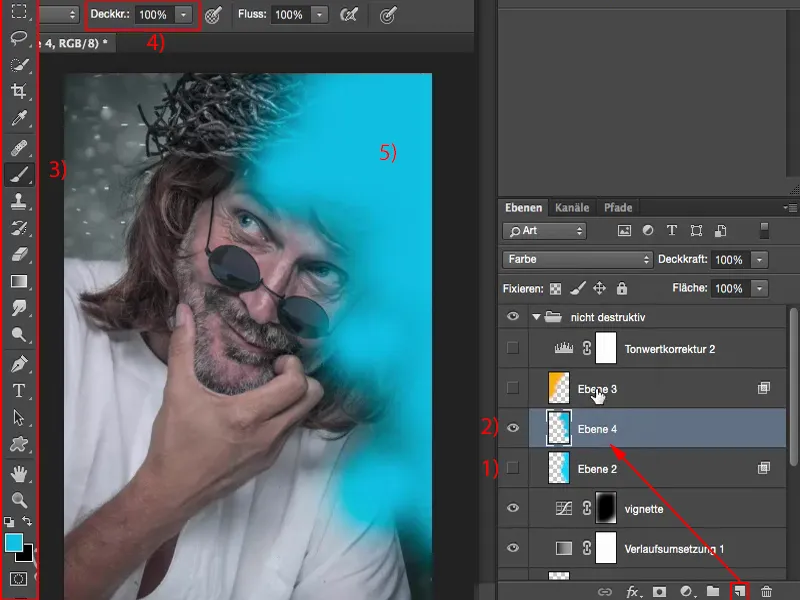
...și apoi pun totul în modulul Culoare. Pot seta stratul și în modulul Negativ Multiplu (1). Apoi devine destul de strident, plin de neon. Trebuie să reduc apoi Opacitatea, dar în modulul Culoare (2) pare deja destul de cool. Acum mai reduc și puțin Opacitatea.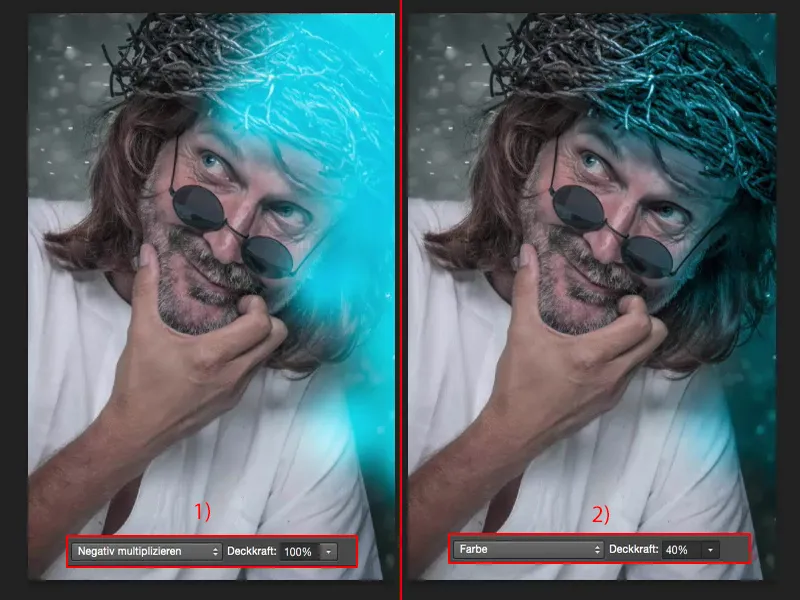
Prin Transformă liber pot ajusta totul aici. Dacă este necesar, pot îndoi imaginea sau o pot îndepărta (1), este foarte flexibil. Așa cam aș putea să o gândesc. Apoi Photoshop face calculul rapid înapoi. Acesta ar fi acum acest strat (2).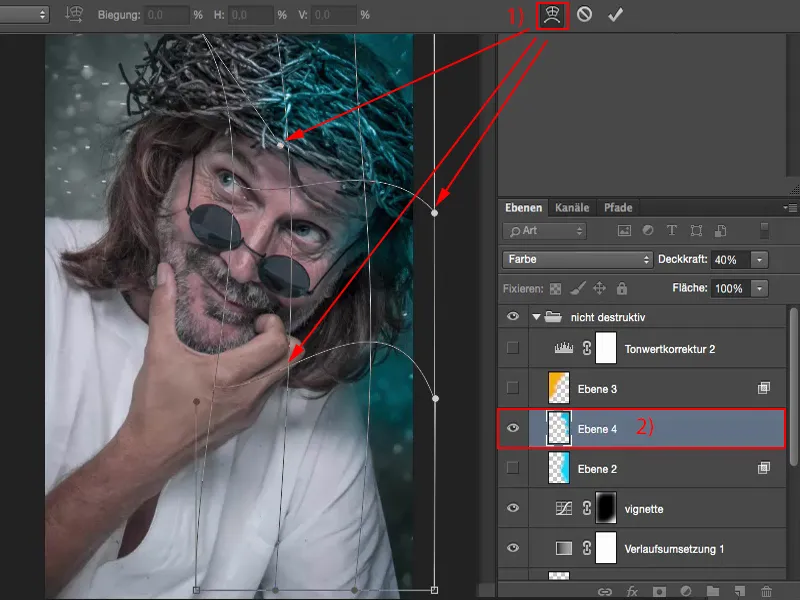
Puteți combina și acestea. Puteți face două, trei, mai multe aici și lucrați în diferite moduri de stratificare. Tot ce se întâmplă este: aveți un strat gol cu puțină culoare pe el (1), dimensiunea fișierului nostru a crescut un pic, dar suntem încă sub 100 MB (2), și asta, deși am făcut deja foarte, foarte multe. Acesta este pur și simplu avantajul modului de lucru non-distructiv. Acum le scot din nou (3).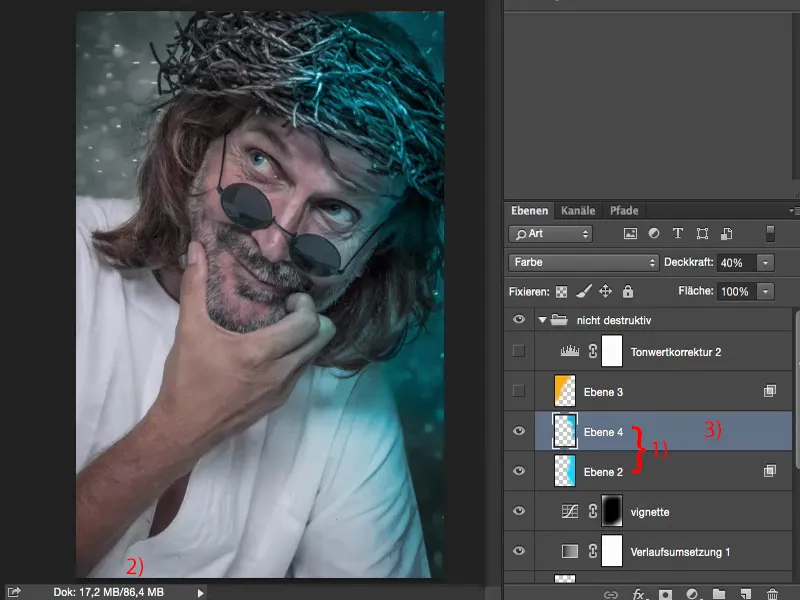
Și dacă observați acum: am uitat să curăț pe această pagină, puteți pur și simplu să vă căutați stratul de retușe (1), care era aici jos în mijlocul stivei, și apoi să spuneți: "Ok, ce noroc că am lucrat non-distructiv aici." Pentru că indiferent dacă există deplasări de culoare și așa mai departe - puteți corecta totul oricând aici (2).
Acesta este pur și simplu avantajul: puteți accesa oricând orice strat și aveți control total asupra acestora.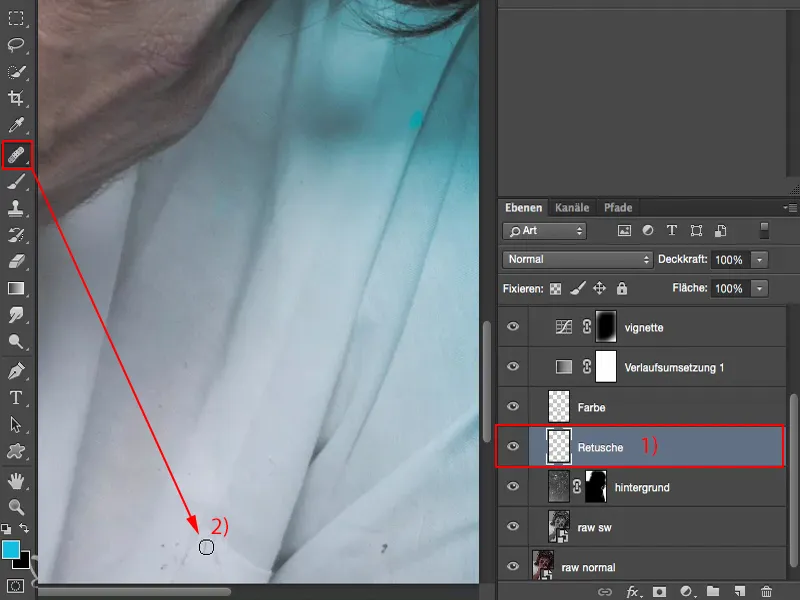
Am făcut aceeași lucrare aici pe cealaltă parte cu o nuanță de galben sau portocaliu (1), de asemenea, pe modul de Culoare (2). Acum mi se pare interesantă imaginea, acum spun așa: Ok, încet, cred că am terminat.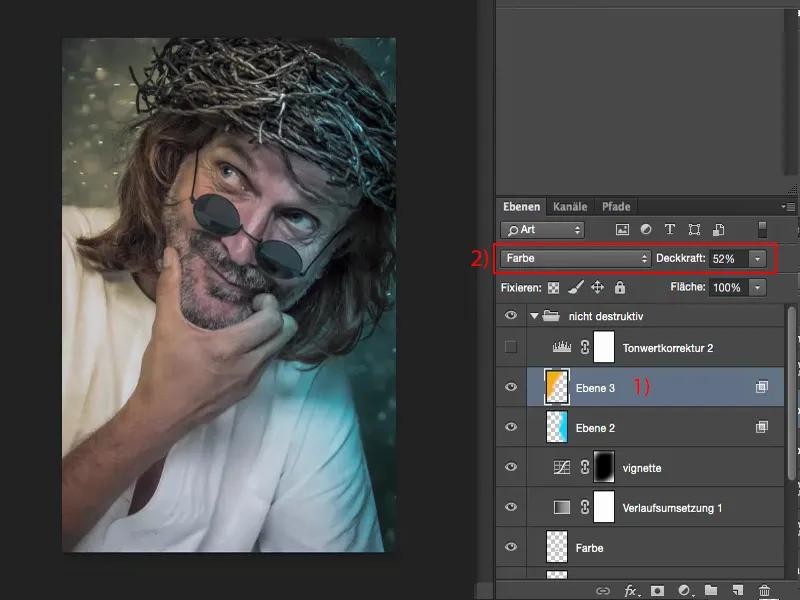
Corecția tonurilor
Aș mai adaugă o corecție a tonurilor (1) și pur și simplu am schimbat ușor tonurile spre mijloc (2), pentru a crea mai mult contrast aici.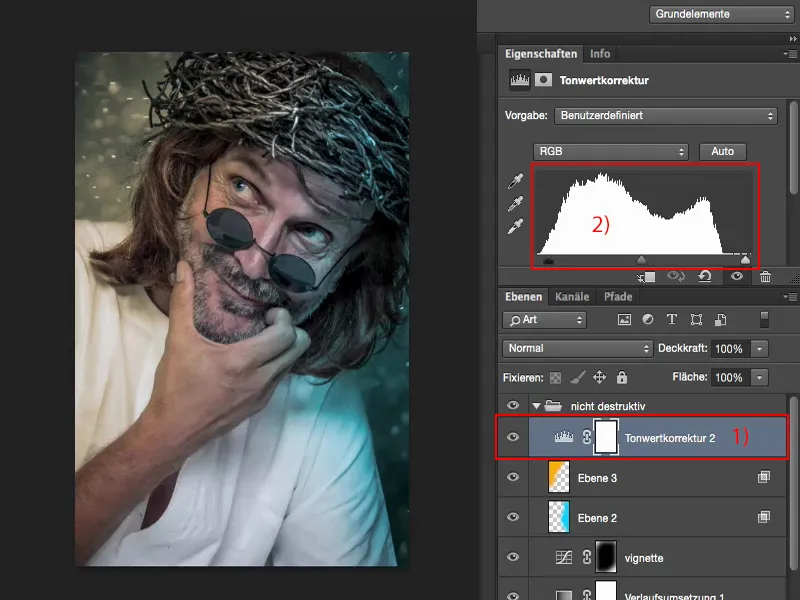
Rezumat: Avantajele lucrului non-distructiv
O să salvez acum. Să presupunem că aceasta ar fi acum pentru o comandă de la un client și clientul spune: "Îmi place destul de mult, dar nu ai putea să faci ca acest sclipici albastru să fie de ambele părți sau ceva de genul?" Atunci spun: "Da, desigur, dragul meu client."
Deschid fișierul meu PSD, ascund acest strat (1), creez unul nou gol (2). Așa, și apoi adaug sclipiciul și pe această parte (3), pun pe modul Culoare, reduc puțin Opacitatea la 20% (4), salvez totul ca PSD, pentru că totuși doresc să-l am mereu și dau un TIFF sau un JPG clientului. Clientul este fericit, totul a durat zece secunde și pot trimite imediat din nou pe e-mail. 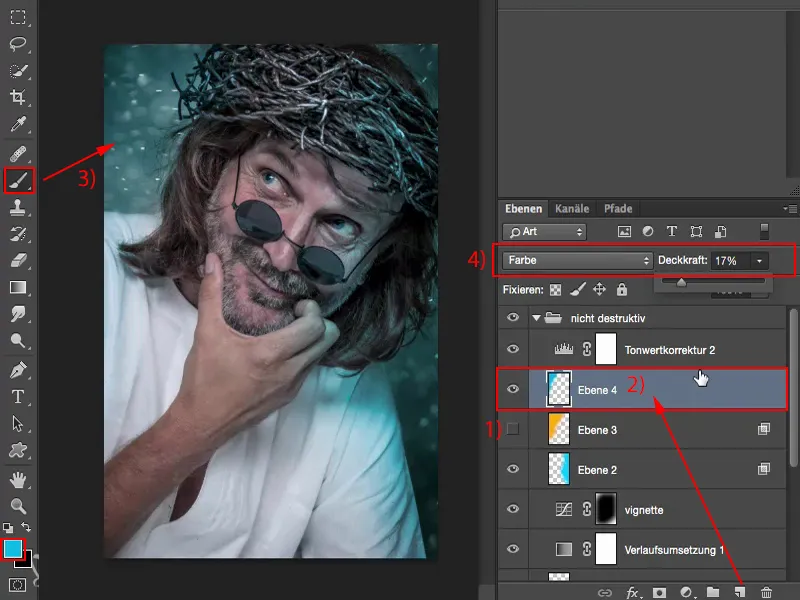
Și clientul va spune: "Nu, aș prefera acum să fie în acea nuanță de portocaliu." Atunci ar trebui să faci doar clic pe cele două straturi pentru a le activa și dezactiva (1) și poți trimite din nou. Sau nu-i place ceva altceva, spune: "De ce ai îndepărtat toate acele firimituri? Le-am adăugat cu greu." Atunci pur și simplu elimini stratul tău de retuș (2) și toate firimiturile sunt iarăși acolo. 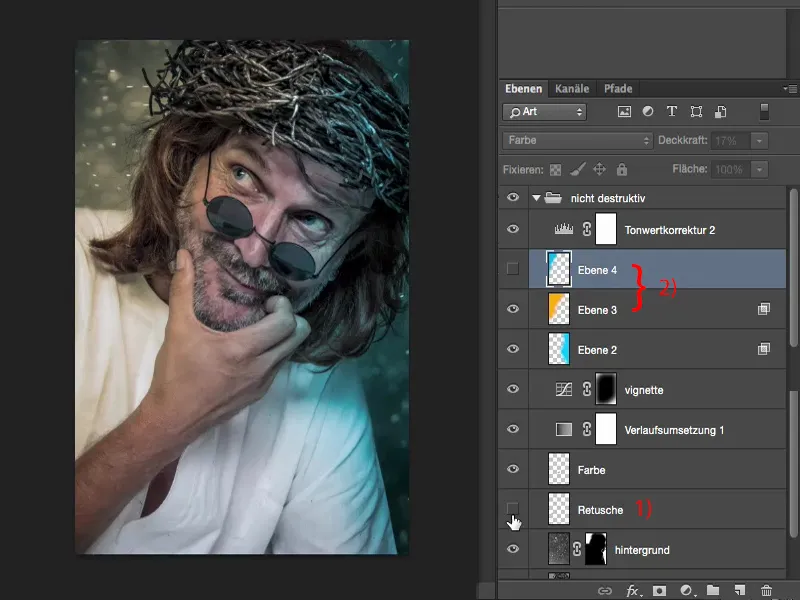
Și așa este întreaga stivă construită logic, non-distructiv. Și așa și recomandarea mea pentru tine: Încearcă întotdeauna să îți imaginezi: "Ce s-ar putea întâmpla ca să pot accesa iar această zonă în urmă? Și oare pot face asta?" Poți face asta dacă lucrezi cu obiecte inteligente, în special în zona Raw, astfel încât să poți reveni oricând la dezvoltarea Raw. Trebuie să lucrezi cu măști, cu straturi de ajustare și cu straturi goale. Acestea sunt cele trei, patru criterii principale atunci când vrei să construiești un flux de lucru non-distructiv.